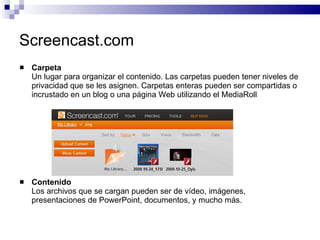Jing Project - Tutorial
- 1. Jing Project
- 2. Contenido Presentación Descarga e instalación Interfaz Captura de imágenes Captura de vídeo Guardar y compartir online Screencast.com Bibliografía Créditos
- 3. Presentación Aplicación de TechSmith Realiza capturas de pantalla (.png) y grabaciones de vídeo (.swf) del escritorio completo o las partes que se quiera seleccionar Edición de imagen para añadir comentarios Graba vídeo con audio desde micrófono Compartir en línea. Publicación en Screencast.com Disponible para Windows y Mac OS X Gratis y sin código fuente
- 4. Descarga e instalación Descarga desde www.jingproject.com Suscripción a www.screencast.com
- 5. Interfaz Tras la instalación de Jing y el registro online, en la parte superior de la pantalla aparece un “sol” Al pasar el cursor sobre el sol, se muestran tres opciones: capture, history y more
- 6. Captura de imágenes Clic sobre “Capture”. Pinchar y arrastrar para seleccionar el área de la pantalla que se quiere capturar.
- 7. Captura de imágenes Clic sobre “Capture Image” La imagen aparece en la ventana de previsualización
- 8. Captura de imágenes El programa dispone de herramientas básicas de edición de imagen para poner notas en la imagen de la captura
- 9. Captura de imágenes La imagen se nombra por defecto con el día y la hora, pero se puede guardar con el nombre que se quiera Para guardar y/o compartir la captura, se selecciona la opción que se desee en los botones de la parte inferior de la ventana.
- 10. Captura de video Clic sobre el botón de video Asegúrate de que el micrófono está conectado y activado Si tienes Jing Pro, también puedes conectar una webcam
- 11. Captura de video Comienza una cuenta atrás y a continuación se iniciará la grabación. Se grabará todo lo que ocurra en pantalla a la vez que se comenta desde el micrófono. Para todo esto tienes un tiempo límite de 5 min.
- 12. Captura de video Clic en STOP para finalizar Se puede ver lo grabado en la ventana de previsualización. La película se puede guardar en tu PC, o compartir subiéndola a Screencast.com
- 13. Guardar y compartir online Ahora puedes guardar, copiar o compartir tu trabajo en Screencast.com. Las opciones por defecto de JING son: Guardar Copiar Compartir
- 14. Screencast.com Screencast.com es un servicio de alojamiento de TechSmith, perfecto para los vídeos y las imágenes que se crean con Jing. Tienes 2 GB de almacenamiento y 2 GB de ancho de banda por mes de forma libre y gratuita. Screencast.com es privado, tú controlas todos sus contenidos, y con él puedes guardar, copiar o compartir tu trabajo; sólo las personas que elijas lo pueden ver, y se elimina cuando tú lo borras
- 15. Screencast.com Creación de cuenta Desde la página Web www.screencast.com vas al enlace de Regístrate (Sign Up). Una vez allí, rellenas los datos que te piden en todos los campos. El programa te creara una cuenta gratuita a la cual podrás acceder desde la pag. Web www.screencast.com
- 16. Screencast.com Utilidades Biblioteca Es la vista principal de trabajo. Al acceder a tu cuenta estás en la biblioteca. Aquí es donde puedes agregar carpetas, subir contenido, crear listas de reproducción, mover el contenido y mucho más.
- 17. Screencast.com Carpeta Un lugar para organizar el contenido. Las carpetas pueden tener niveles de privacidad que se les asignen. Carpetas enteras pueden ser compartidas o incrustado en un blog o una página Web utilizando el MediaRoll Contenido Los archivos que se cargan pueden ser de vídeo, imágenes, presentaciones de PowerPoint, documentos, y mucho más.
- 18. Screencast.com Compartir Determina la forma en que otros ven tu contenido. Permite compartir archivos individuales en la biblioteca, todo el contenido de una carpeta, una lista compuesta de los contenidos recogidos de otras carpetas, o una MediaRoll incrustado en una página Web o blog. Privacidad Se utiliza para hacer su contenido público o privado. Hay cuatro niveles de privacidad que pueden aplicarse al contenido de las carpetas: Público, Oculto, con Contraseña o Autenticados Opciones Pinchando sobre cada imagen, se despliegan debajo una serie de opciones con las cuales puedes: visualizar la captura, editarla, borrarla o compartir su contenido
- 19. Screencast.com Enlazar Se puede copiar y pegar el código HTML para incrustar un enlace a su contenido. Por ejemplo, integrar el vínculo en una página Web o blog. También, te permite enviar una invitación por correo electrónico
- 20. Bibliografía http://www.jingproject.com/ http://screencast.com Videotutoriales http://help.jingproject.com/get-started/get-started-with-jing-taking-y.html http://help.jingproject.com/capture/capture-an-image.html http://help.jingproject.com/capture/capture-a-video.html http://recursosfipcam.blogspot.com/2009/03/tutorial-jing-project-capturador-de.html
- 21. Créditos Autores Luis Alonso Pérez Marcos Cubillas Llana